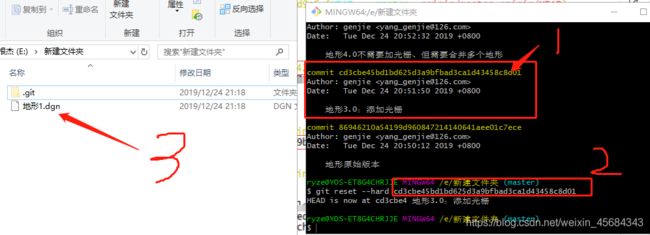Git是什么?可以用来做什么?如何使用?
看完本文之后你能收获什么?
1.知道git是什么,可以用来干什么。
2.会使用git进行版本控制。
3.知道如何继续深度学习git。
git用来干什么?
不知道你工作的时候有没有遇到这样的情况:
比如说,做BIM建模,你手中有一份模型初稿,但现在需要在上面进行修改。
1、你怕修改之后万一出现什么错误,把原来的文件也弄坏了;
2、你修改到一定程度,改错了,想撤销,但你不小心点了保存,保存之后是不能撤销的。
于是你不得不复制出一个副本,比如:
1.地形2.0是最初的版本;
2.地形3.0要附加光栅;
3.地形4.0不需要加光栅、但需要合并多个地形;
每个版本有各自的用处,当然最终会只有一个地形.
但在此之前的工作都需要这些不同版本的地形,于是每次都是复制粘贴副本,产出的文件就越来越多,文件多不是问题,问题是:随着版本数量的增多,你还记得这些版本各自都是修改了什么吗?
为了能够更方便我们管理这些不同版本的文件,于是有了版本控制器。
如何使用git进行版本控制?
你新建了一个文件夹,原本里面用于存放刚才的各种版本文件,现在要用git对该文件夹进行接管。当你修改了文件点击保存之后,就用git的相关命令,提交给git,让git帮你管理,git就会产生一个快照,记录你现在保存的状态,之后不论你对原文件进行任何修改(包括删除),只要你没有删除git文件,就都可以随时恢复。
如下,当前只显示一个文件,但你使用git log命令,就可以看到你保存的各种版本的文件。

每个版本的文件,都会显示该版本修改的内容,当然这个内容是你自己添加的说明。
每个版本都有独特的一串代码(黄色字体的那串代码),要恢复对应版本的,就用那个代码。
现在你手中就只需要管理一个文件,其它的文件你只是备用,可能用到,可能用不到。到最终他们都用不到,因为地形就只有一个。
以上只是介绍大致的一个情况,git可以控制电脑上所有格式的文件doc、excel、dwg、dgn、rvt等等。
安装git
官网上有详尽的安装教程:https://git-scm.com/downloads
windown系统下的就是下载e文件,一直点击下一步就可以了。
安装完成后,在任何一个文件夹内点击鼠标右键:
配置git
在安装完成之后,需要对git进行配置,用来说明你的身份。(可能听不懂,多看几个教程)
$ git config --global user.name "Your Name"
$ git config --global user.email "[email protected]"
# 把Your Name改成你的昵称;
# 把[email protected]改成邮箱的格式,只要格式正确即可。
使用git
配置完成即可使用,人们总是能够擅长使用自己都不懂的东西。。
1.点击
git bash here2.弹出的命令行窗口中输入:
git init,回车3.就会生成
.git文件夹,这是隐藏文件夹
2.开始备份第一个版本。
命令行输入`git add .`,回车
命令行输入`git commit -m "这里是这个版本的说明,需要你自己写"
好了,git已经帮你备份第一个文件了。
以后你修改完了,你想备份当前版本,或者你预计可能用到;保存文件,关闭文件,输入上面这两条命令。
3.你要查看备份了哪些版本
命令行输入
git log
4.恢复某个版本的文件
git reset --hard 版本序列号
比如:地形3.0
1.用
git log查看版本序列号2.输入
git reset --hard 序列号这里的序列号复制粘贴过来,不能用ctrl+c,可以用右键复制粘贴。
git学习资料
这几条只是我自己工作时候用到的一些命令,我之前好像也发过关于git的文章,不过那篇文章很水…
虽然这篇也差不了多少…
不过你可以继续往下学习,
你只要有这个需求:你要对文件进行版本控制,不管什么文件,写作、建模、word、excel、ps修图,都可以使用git。
看一两篇教程,是不可能学完整的,而且每篇教程的质量都不一样…
你可以:
1.查看git官方文档
2.git简明教程中文版
这个简明教程是补充上次发的文章的。
3.要用什么,就用搜索引擎搜一下。
结语
对了,这里说的情况只是我目前遇到的,你要明白的是,git可以对文件进行版本控制,并不是说只有我这种情况才能使用git。
git可以做很多事,不只是用来管理代码,还可以管理其它文件。git单独使用是一个情况,git+github工作又是另一种情况(这种情况居多),这里说的是只使用git。
引用链接
[1] git官方文档: https://git-scm.com/book/en/v2
[2] git简明教程中文版: https://www.bootcss.com/p/git-guide/
[3] git下载:https://git-scm.com/downloads